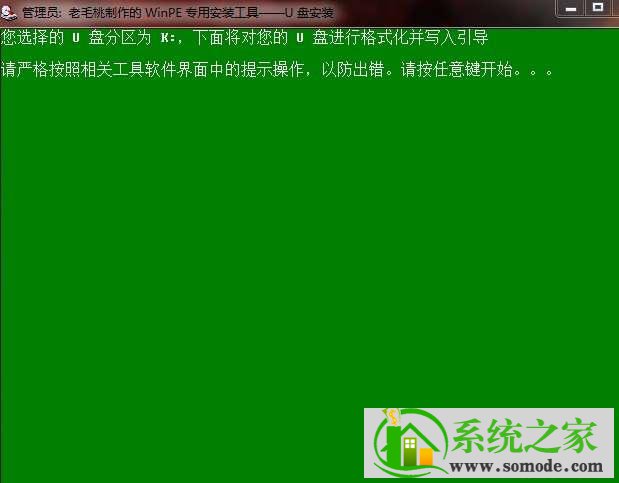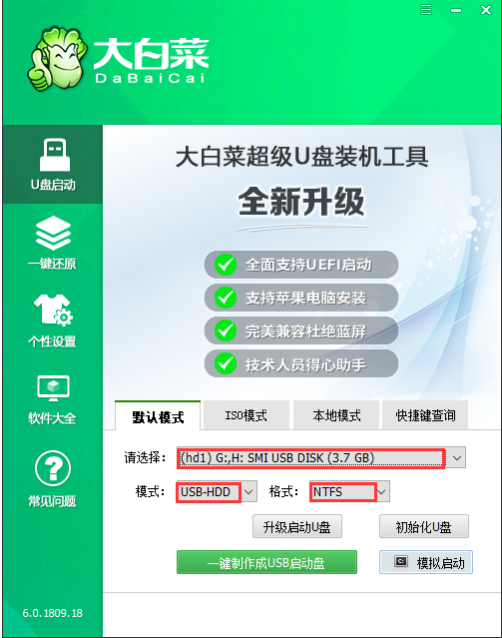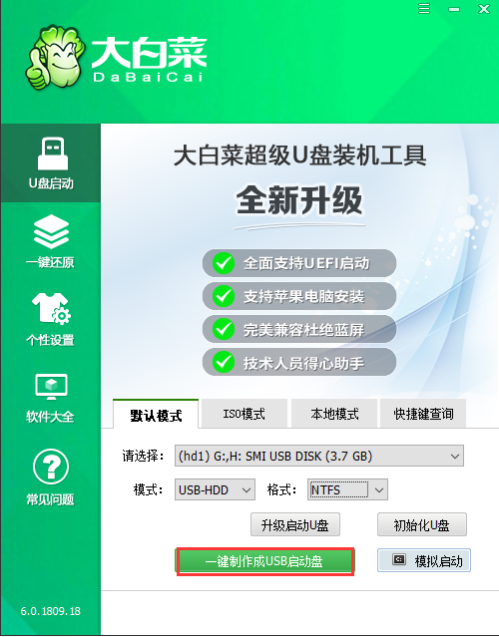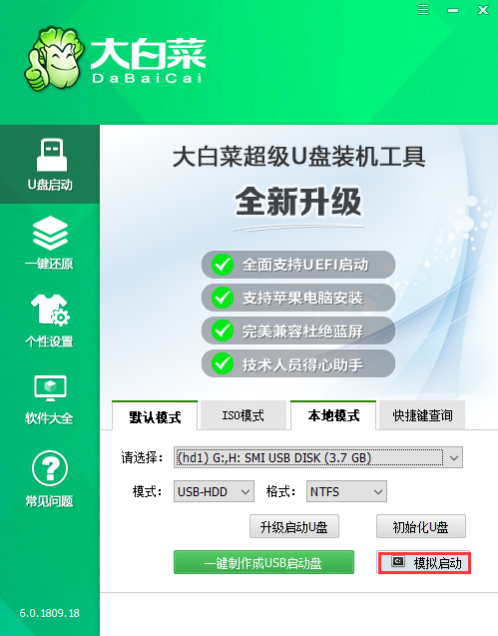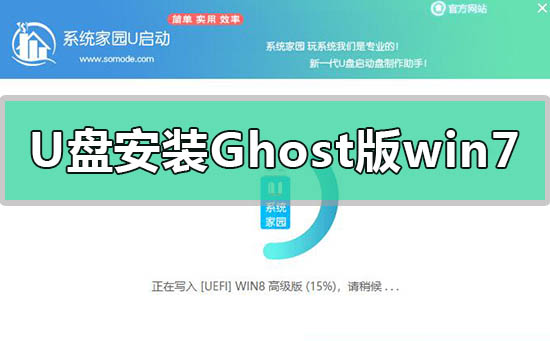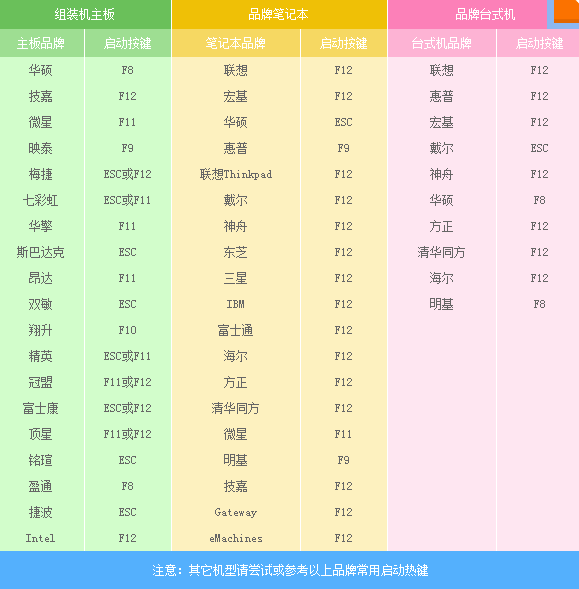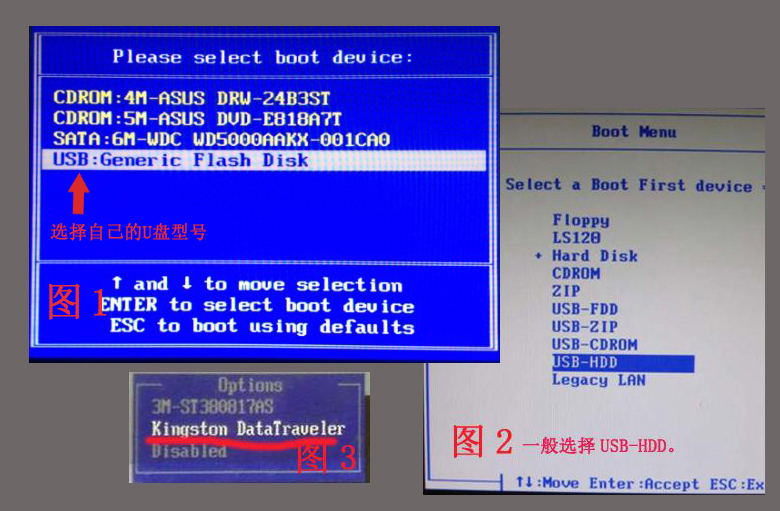电脑店u盘怎么装win7系统教程
简单到家
 723人浏览
723人浏览
 2022-07-04
2022-07-04
电脑店U盘内置的装机工具能够帮助用户一键快速安装操作系统,非常方便快捷,电脑店U盘支持安装iso格式和gho格式等多种格式的系统,包括原版系统,但是很多用户不清楚电脑店u盘怎么装win7系统,下面为大家详细介绍下步骤吧。
1、先使用电脑店U盘启动制作工具制作完U盘启动。
2、找到Windows7的iso镜像,用UltraISO或者WinRAR打开Win7的iso镜像,然后提取/解压所有文件到你的U盘根目录。
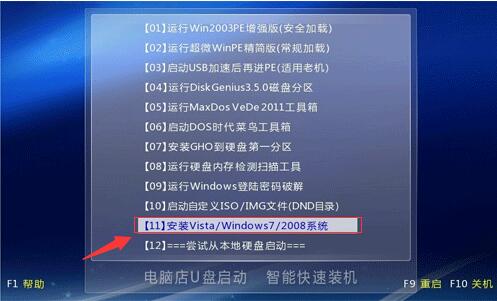
3、最后在你的U盘里找到名为bootmgr的文件,将bootmgr重命名为win7mgr。

4、用U盘启动电脑,选择菜单11,然后选择菜单2直接安装Win7操作系统。

5.后面的步骤和用光盘安装没有太大区别,当安装过程自动重启的时候拔掉U盘就可以继续安装了。

上述内容为转载或编者观点,不代表简单到家意见,不承担任何法律责任。
服务推荐
更多>
资讯推荐
更多>